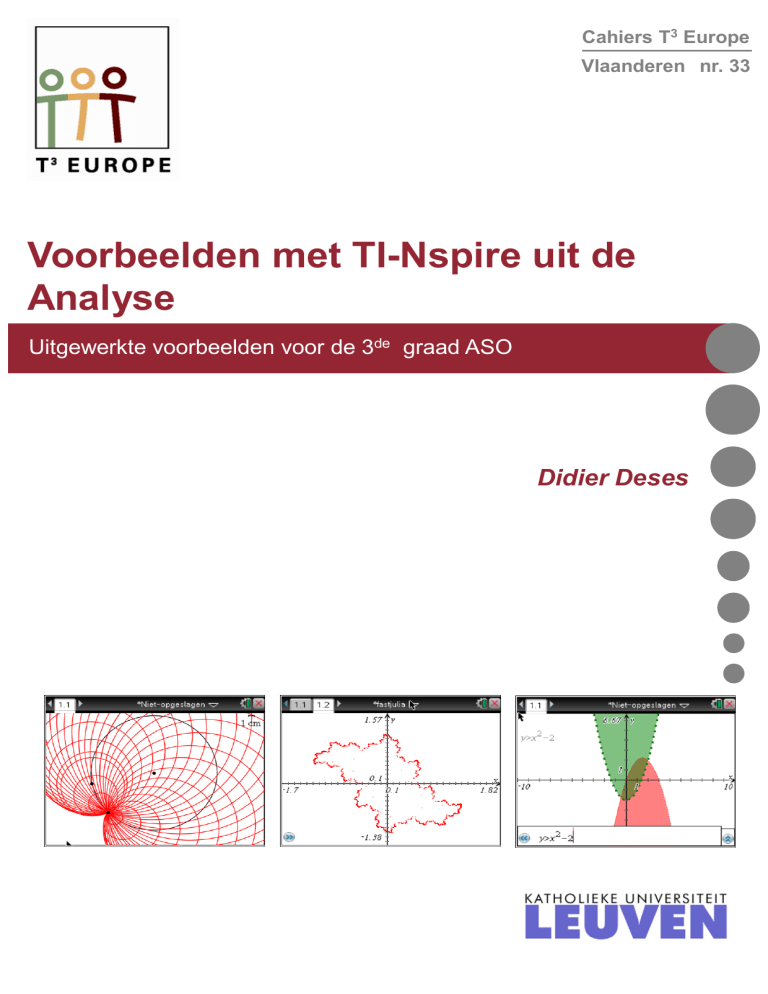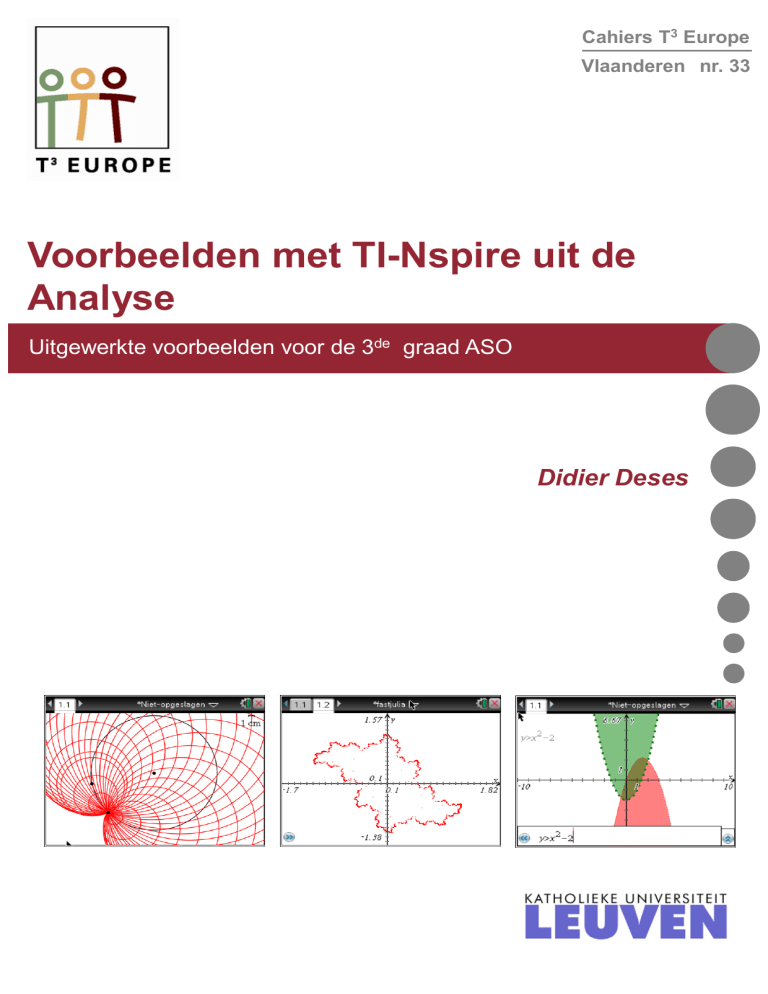
Cahiers T3 Europe
Vlaanderen nr. 33
Voorbeelden met TI-Nspire uit de
Analyse
Uitgewerkte voorbeelden voor de 3de graad ASO
Didier Deses
Voorbeelden met de TI-Nspire uit de
analyse van de 3de graad ASO
Dr Didier Deses1
1 Leerkracht
wiskunde K. A. Koekelberg, medewerker aan het departement wiskunde van de VUB
Voorwoord
Dit cahier is bedoeld als inspiratiebron voor leerkrachten. Het is de herwerkte
versie van cahier 14: “Voorbeelden met de TI-84+ uit de analyse”. Dezelfde
voorbeelden die vroeger met de TI-84+ werden gemaakt, worden hier met
de TI-Nspire (met software versie 3.1.0) gegeven. Het kan nuttig zijn om
beide cahiers naast elkaar te leggen.
Inhoudelijk staan er een groot aantal opdrachten in, met als centraal thema
de leerstof analyse van de 3de graad ASO. De opdrachten zijn hoofdzakelijk gericht naar leerlingen uit de wetenschappelijke richtingen, maar kunnen
mits eventuele aanpassingen ook gebruikt worden in andere klassen. De
opdrachten werden met oog op de praktijk gekozen. De meesten kunnen
probleemloos ingelast worden in de lessen analyse, als oefening of als voorbeeld en werden reeds in echte klassituaties getoetst. Bij de opdrachten staat
telkens het betrokken onderwerp vermeld, deze zijn ook terug te vinden in
de index achteraan, samen met alle toetsen en menu’s van de TI-Nspire
die gebruikt worden in deze bundel. Na elke opdracht wordt een mogelijke
oplossingswijze behandeld waarbij de TI-Nspire gebruikt wordt. Sommige
opdrachten kunnen als inspiratie dienen voor de onderzoekscompetenties, gewoon als voorbeeld, als implementering van ICT of als oefening. Het is aan
de leerkracht om te zien wat hij met zijn klas kan behandelen en op welke
manier.
De verschillende hoofdstukken bevatten opdrachten die gaandeweg iets moeilijker worden.
Er wordt eerst een zeer bondige inleiding gegeven over het gebruik van de
TI-Nspire in de analyse, onmiddellijk gevolgd door de meest eenvoudige
oefeningen.
Bij de “iets moeilijkere” opdrachten staan de meeste klassiekers alsook oefeningen met de TI-Nspire die in de meeste klassen kunnen behandeld worden en erop gericht zijn om tegelijkertijd inzicht te geven en leuke voorbeelden
te bieden. Er zijn tevens een aantal oefeningen opgenomen die met de TI1
Nspire een fluitje van een cent lijken, maar die wiskundig wel wat meer in
hun mars hebben.
In het volgende hoofdstuk worden de opdrachten “nog iets moeilijker”. De
eerste paragraaf echter bevat zeer eenvoudige oefeningen, maar is bedoeld
om inzicht te geven op de wijze waarop grafische rekenmachines werken.
Rekenmachines zijn immers één van de meest succesvolle toepassingen van
de wiskunde. Deze paragraaf is essentieel voor het verantwoord gebruiken van
de TI-Nspire (of een ander grafisch rekentoestel). Hierna volgt een korte
introductie over het programmeren van een TI-Nspire samen met enkele
eenvoudige programma’s. De laatste paragraaf toont hoever men eigenlijk
wel kan gaan dmv een beetje programmeren op de TI-Nspire .
Het laatste hoofdstuk tenslotte bevat enerzijds een beschrijving van een aantal functies van de TI-Nspire die soms wel handig kunnen zijn tijdens de
lessen analyse. Anderzijds zitten er ook een aantal extra meer ge avanceerde
voorbeelden in.
Neem nu maar uw TI-Nspire ter hand. Veel lees- en oefenplezier!
2
Inhoudsopgave
1 Inleiding
4
2 Eenvoudige opdrachten
7
3 Iets moeilijkere opdrachten
13
3.1
Standaardoefeningen . . . . . . . . . . . . . . . . . . . . . . . 13
3.2
Andere coördinatensystemen . . . . . . . . . . . . . . . . . . . 21
3.3
Te gemakkelijk met de TI-Nspire ! . . . . . . . . . . . . . . . 28
4 Nog iets moeilijker ...
33
4.1
Hoe werkt de TI-Nspire ? . . . . . . . . . . . . . . . . . . . . 33
4.2
In TIBasic programmeren is eenvoudig. . . . . . . . . . . . . 38
4.3
Zonder programmeren ... . . . . . . . . . . . . . . . . . . . . . 51
5 Nog enkele functies van de TI-Nspire
56
5.1
Oplossen van vergelijkingen . . . . . . . . . . . . . . . . . . . 56
5.2
Animaties maken . . . . . . . . . . . . . . . . . . . . . . . . . 58
5.3
Meetkundige plaatsen . . . . . . . . . . . . . . . . . . . . . . . 59
5.4
Taylorveeltermen . . . . . . . . . . . . . . . . . . . . . . . . . 61
5.5
3d-grafieken . . . . . . . . . . . . . . . . . . . . . . . . . . . . 62
5.6
Julia-fractalen . . . . . . . . . . . . . . . . . . . . . . . . . . . 63
3
Hoofdstuk 1
Inleiding
We zullen
regelmatig dingen intikken op de TI-Nspire
. We gebruiken hier
esc
om
een
knop
aan
te
duiden
en
ctrl
[+page]
om
een keuze aan te
duiden die met behulp van de ctrl knop kan worden gevonden. De notatie
menu
[algebra][oplossen] gebruiken we dan weer om een selectie uit een
menu te maken. Er zijn enkele toetsen met icoontjes, die zullen we volgende
namen geven.
icoontje
naam
huisje
rekenmachine
boekje
sjabloon (links naast het boekje)
home
scratch (van scratchpad)
cat (van catalogus)
sjabloon
Zo vind je bijvoorbeeld in de catalogus onder cat [dms] het commando om
hoeken om te zetten van radialen naar graden, minuten en seconden. Soms
zullen we ook de opeenvolgende stappen op de TI-Nspire geven door “screenshots”.
Deze moeten dan gelezen en uitgevoerd worden op de manier van een stripverhaal: van links naar rechts en van boven naar onder.
De meeste nuttige functies die kunnen dienen in de lessen analyse van de
derde graad zullen in een rekenvenster of een grafisch venster gevonden worden. We maken nu een document aan
datbestaat uit een rekenvenster en
een grafisch venster. Dit doe je door home [nieuw] te drukken, kies dan een
rekenvenster.
Om een nieuw venster aan te maken in een document gebruik
je ctrl [+page], je kan nu een grafisch venster toevoegen.
4
Nadat je de grafiek van een functie hebt gemaakt in een grafisch venster kan
je de meest gebruikte functies in een menuutje terugvinden. Dit doe je als
volgt.
[grafiek
In het grafisch venster geef je de functie in, daarna gebruik je menu analyseren]. Je kan het grafisch venster aanpassen door menu [venster]
te gebruiken. De keuze [zoom - standaard] geeft een orthonormaal assenkruis, dat meestal wel geschikt is.
Bij de grafiek van een functie wordt telkens het voorschrift erbij gezet, wanneer je meerdere functies
tekent,
kan dit wel tot een overvol scherm leiden.
Je kan dit afzetten via home [instellingen][grafieken & meetkunde].
5
Een handige tip: als je een commando niet meer terugvindt in het
bos van
de verschillende menu’s, gebruik dan de toets met het boekje cat . Je krijgt
hier een volledige lijst van alle commando’s die de TI-Nspire kent. Door de
beginletter te drukken ga je onmiddellijk naar alle commando’s die met deze
letter beginnen. Onderaan staat een bondig overzicht van de parameters die
de geselecteerde functie verwacht. In dit verband is het nuttig om te weten
of je een TI-Nspire CAS hebt (Computer Algebra System) of niet. De
symbolische commando’s (zoals afleiden en integreren) werken enkel op de
CAS versie.
Waarom is dit een primitieve van de functie f1 (x) = 3 sin(x)? Als je dit hebt
uitgezocht wil
de TI-Nspire met radialen laten rekenen. Dit
je misschien
[instellingen][algemeen]. Nadien verschijnt wel het
doe je door home verwachte antwoord.
6
Hoofdstuk 2
Eenvoudige opdrachten
Opdracht 1. Nulwaarden bepalen
Soms vergt het bepalen van de nulwaarden van een veelterm inzicht en kan
de TI-Nspire helpen. Maak de grafiek van de reële functie f : R → R met
voorschrift f (x) = x3 + 27 x2 − 29 . Bepaal de nulwaarden zowel manueel als
met de TI-Nspire .
Oplossing 1. Om de nulwaarden te vinden kan men de veelterm ontbinden
in factoren. Door op te merken dat de som van de coëfficiënten nul is, weten
we dat de veelterm deelbaar is door (x−1). Deling of de methode van Horner
geeft dan de andere factor die van de tweede graad is en kan worden ontbonden via de discriminant methode. De nulwaarden 1, −3 en 32 kunnen aldus
gevonden worden. Met de TI-Nspire gebeurt dit als volgt. Geef het voorschrift in een grafisch venster en maak
de
grafiek. We kunnen daarna drie[grafiek analyseren][nulpunt].
maal een nulwaarde benaderen via menu Je kan ook gebruik maken van een rekenvenster om met het CAS de nulwaarden te bepalen.
7
Opdracht 2. Ontbinden in factoren
Soms is een veelterm moeilijk ontbindbaar en kan de TI-Nspire een grote
hulp zijn. Ontbind de veelterm 2x3 − 3x2 − 16x + 24 in factoren. De discriminant methode is hier niet van toepassing en Horner niet onmiddellijk omdat
er geen gehele nulwaarden zijn.
Oplossing
2. Maak eerst de grafiek in een grafisch venster en pas daarna
[venster][vensterinstellingen] de schaal op de y-as aan tot
via menu je een mooi beeld krijgt. Via menu [grafiek analyseren][nulpunt] kan
je nu de nulwaarden zoeken. Eén ervan is x = 32 , controleer dit handmatig.
Pas nu Horner toe zodat je de factor (x − 23 ) kan buitenbrengen. Het overgebleven deel is nu van de tweede graad en kan ontbonden worden√via de discri√
minant methode. De uiteindelijke ontbinding is 2(x − 32 )(x − 2 2)(x + 2 2).
Met het CAS kan je dit natuurlijk ook door de TI-Nspire laten uitrekenen.
8
Opdracht 3. Ongelijkheden
Los de ongelijkheid 2x + 7 ≥ 0 grafisch op in R.
Oplossing 3. We gebruiken hiervoor een rekenvenster en een grafisch venster.
In hetrekenvenster geef je een stuksgewijs gedefinieerde functie in dmv
sjabloon , let op het gebruik van := om een functie de definiëren. Deze
functie bestaat enkel uit één enkele voorwaarde: de waarde 0 als 2x + 7 ≥ 0.
In het grafisch venster tekenen we nu de oplossing van de ongelijkheid.
Opdracht 4. Meervoudige voorschriften
Maak de grafiek en onderzoek grafisch de continuı̈teit van
f (x) =
n −x als x ≤ 0
x2 als x > 0
Oplossing 4. De functie wordt ingegeven op dezelfde wijze als de vorige
oefening.
9
Aan de hand van de grafiek kan je inzien dat f continu is op R.
Opdracht 5. Limieten
Soms leidt het gebruik van de TI-Nspire tot een verkeerde conclusie. We behandelen een klassieker. Maak de grafiek van de functie
f :R
→ R met voor10000 sin x+sin 10000x
, met de grenzen uit menu [venster][zoom
schrift f (x) =
10000x
- gonio]. Gebruik een rekenvenster om na te gaan welke beelden de TINspire geeft voor waarden rond 0 (bijvoorbeeld 0.1,0.01 en 0.001).
Vergelijk
met de grafiek. Maak de grafiek opnieuw door via window de grenzen van
de x-as te veranderen in xmin=-0.2 en xmax=0.2. Bereken natuurlijk ook de
limiet.
Oplossing 5. De limiet is eenvoudig te berekenen als men beschikt over
sin x
= 1.
lim
x→0 x
10000 sin x + sin 10000x
10000 sin x
sin 10000x
= lim
+ lim
x→0
x→0
x→0 10000x
10000x
10000x
= 1+1
= 2
lim
Met de TI-Nspire bekomt men echter een grafiek waarop men zonder de
grenzen aan te passen niets van het gedrag van f ziet.
10
Merk hier op dat de TI-84+ de grafiek reeds foutief maakte bij een coëfficiënt
100. De TI-Nspire begaat dezelfde fout, maar pas vanaf een coëfficiënt
10000. Er moet ook gezegd worden dat de limiet manueel uitrekenen leerrijk
is, maar dat het gebruik van de CAS om de limiet uit te rekenen op zich
niets bijbrengt. Dit kan echter wel als controle dienen.
Opdracht 6. Limieten
1
De limiet lim sin bestaat niet. Gebruik de TI-Nspire om grafisch te
x→0
x
achterhalen wat er precies gebeurt.
Oplossing 6. Dit is opnieuw een klassieker. Wanneer x → 0 zal de functie
sin x1 steeds sneller gaan oscilleren. Met de TI-Nspire kan men tenminste
dit gedrag laten zien, hetgeen zonder ICT moeilijker zou zijn.
Opdracht 7. Rijen
Maak de grafiek van de rijen un = 2n − 1 en vn = 0.9vn−1 waar v0 = 40,
n ∈ N.
Oplossing 7. Het grafisch voorstellen van rijen gaat
met de TI-Nspire als
volgt. In een grafisch venster selecteer je menu [grafiektype][rij]. Nu
kan je de rijen ingeven. Je kan dit doen door de algemene term
recur of door
sie. Voor je de grafiek maakt, doe je er goed aan om met menu [venster]
de gewenste grenzen correct in te stellen.
11
Opdracht 8. Ongelijkheden
Los het volgend stelsel ongelijkheden in het vlak grafisch op.
y + x(x − 3) < 0
y > x2 − 2
Oplossing 8. Je kan op de TI-Nspire zeer eenvoudig de grafiek maken
van ongelijkheden met twee onbekenden. Daarvoor herleid je de ongelijkheid
naar de vorm y > f (x) (of y ≤ f (x), . . . ). In een grafisch venster haal je het
gelijkheidsteken van ‘f1 (x) =’ weg. Je kan nu kiezen voor een ongelijkheid.
Je kan dit meerdere keren doen om de grafiek van een stelsel ongelijkheden
met twee onbekenden grafisch op te lossen.
12
Hoofdstuk 3
Iets moeilijkere opdrachten
3.1
Standaardoefeningen
Opdracht 9. Even en oneven functies
Volgende stelling laat zien dat elke functie de som is van een even en een
oneven functie.
Stelling 1. Zij f : R → R een functie. Stel
f (x) + f (−x)
f (x) − f (−x)
fe (x) =
en fo (x) =
2
2
Dan is fe even, fo oneven en f (x) = fe (x) + fo (x).
Bewijs deze stelling. Werk enkele voorbeelden met veeltermen uit. Van waar
komt de benaming ‘even’ en ‘oneven’ ? Wat gebeurt er indien f zelf al even
of oneven is, bijvoorbeeld f (x) = sin x of f (x) = cos x? Gebruik de TINspire om de grafieken van f, fe en fo te maken voor een willekeurige f .
Indien f (x) = ex dan is fe (x) = cosh x en fo (x) = sinh x, maak hiervan de
grafieken.
Oplossing 9. Het bewijs van de stelling is een eenvoudige verificatie. Wanneer men echter de stelling als volgt formuleert is het bewijs uitdagender en
leidt vanzelfsprekend tot bovenstaande formules. Dit kan gegeven worden in
de betere klassen.
Stelling 2. Elke functie is de som van een even en een oneven functie.
Bewijs. Stel dat f (x) = fe (x) + fo (x) waarbij fe even is en fo oneven. Dan
bekomen we:
f (x) = fe (x) + fo (x)
f (−x) = fe (x) − fo (x)
13
Oplossen van dit stelsel naar fe en fo levert de bovenstaande formules.
Als f (x) een veelterm is, dan bestaat fe (x) uit alle termen van even graad
en fo (x) uit alle termen van oneven graad. Indien f reeds even is zal fe (x) =
f (x) en fo (x) = 0. Eenzelfde conclusie kan getrokken worden indien f oneven
is.
Deze stelling door de TI-Nspire laten illustreren kan op eenvoudige wijze.
De bovenstaande aanpak laat ook toe om te spreken over sinh en cosh. Alhoewel deze functies vaak als ‘vergezocht’ worden betiteld hebben ze vele
toepassingen bijvoorbeeld in de fysica (hangende ketting) of in de architectuur en de kunst (gewelven van Gaudi).
R +∞
extra opdracht: Bepaal 0 cosh(x) − sinh(x)dx. Maak de bijbehorende
schets. Merk op dat dit veel interessanter is als je de integraal met de hand
berekent en geen CAS gebruikt.
1
Extra opdracht: Maak een functieonderzoek van sech (x) = cosh(x)
. Ook
hier is het manueel werk interessanter dan het gebruik van het CAS .
14
Opdracht 10. Raaklijnen
Bepaal aan de kromme y = sin(x) de raaklijn in het punt a = π4 . Gebruik
de TI-Nspire om de grafiek te maken.
[punten
Oplossing 10. Geef in een grafisch venster de functie in. Kies dan menu en lijnen][punt op] en selecteer een willekeurig punt op de kromme. Dubbelklik dan op de x-coördinaat
van dit punt en geef dan de waarde π4 in.
Vervolgens gebruik je menu [punten en lijnen][raaklijn] om de raaklijn
indit punt te tekenen. Tenslotte selecteer je de raaklijn en gebruik je
ctrl [menu][coordinaten en vergelijkingen] om de vergelijking van de
raaklijn te vinden. Merk op dat dit een benaderde waarde geeft.
Je kan natuurlijk in een rekenvenster het CAS gebruiken om de vergelijking
15
van de raaklijn exact te bepalen. Met ctrl [enter] kan je deze exacte
vergelijking omzetten naar een decimale benaderde vergelijking.
Opdracht 11. Raaklijnen
Men kan irrationale getallen niet schrijven onder breukvorm, toch kan men
deze benaderen aan de hand van een breuk. Vandaag is dit geen probleem
meer, want elk rekenmachine doet exact dit (leg uit!). Vroeger was dit echter
een probleem. Eén methode√gebruikte de nulwaarde van een raaklijn aan een
gepaste kromme. Benader 2 door middel van de raaklijn aan y = x2 − 2 in
het punt x = 2. Deze methode kan gebruikt worden om elke nde machtswortel van een natuurlijk getal te benaderen. Probeer maar eens!
√ √
Oplossing 11. Indien f (x) = x2 − 2 dan zijn de nulwaarden − 2, 2. De
afgeleide is f 0 (x) = 2x. De vergelijking van de raaklijn in een punt x = a is
dan y = f 0 (a)(x − a) + f (a), in ons geval wordt dit y√= 4(x − 2) + 2 = 4x − 6.
Het snijpunt
met de x-as is een benadering voor 2. We vinden dus de
√
waarde 2 ≈ 32 . Met de TI-Nspire kunnen we hetzelfde doen en dit ook
grafisch laten zien.
16
Wanneer deze methode iteratief wordt toegepast spreekt men van de NewtonRaphson methode om nulwaarden te vinden (zie opdracht 35).
Opdracht 12. Raaklijn en normaal
Maak een grafiek van de kromme y = x(x−2)(x−3), samen met de raaklijn en
normaal in het punt (1, 2). Doe daarna hetzelfde in het punt (2, 0). Let erop
dat je [zoom - standaard] gebruikt, anders zullen de rechten niet loodrecht
op elkaar staan (leg uit hoe dit komt, zie ook verklaring 3).
Oplossing 12. De vergelijking van de raaklijn in een punt x = a aan de
kromme y = f (x) wordt gegeven door y = f 0 (a)(x − a) + f (a) en die van de
normaal door y = − f 01(a) (x − a) + f (a). Met de TI-Nspire kunnen we dit
als volgt doen.
Opdracht 13. Toepassing van afgeleiden
Gebruik de TI-Nspire om de grafiek te maken van een functie en van haar
afgeleide functie. Toon hiermee dat extrema overeenkomen met nulwaarden
van oneven multipliciteit van de afgeleide functie, dat een buigpunt overeenstemt met een verandering in stijgen en dalen van de afgeleide functie en dat
een schuine asymptoot overeenkomt met een horizontale asymptoot voor de
afgeleide functie.
Oplossing 13. We kunnen het CAS gebruiken om de afgeleide functie te
bepalen.
17
Opdracht 14. Goniometrische functies
Een mooie oefening voor het begrijpen van de goniometrische cirkel en de
goniometrische getallen is het maken van volgende grafieken. Gebruik parametercoördinaten om de grafieken (cos(t), sin(t)) en (t, sin(t)), (t, cos(t)) te
maken. Je ziet de grafieken van de sinus- en de cosinusfunctie verschijnen.
Oplossing 14. We geven het voorbeeld van de sinusfunctie.
Opdracht 15. Inverse van een functie
Maak de grafiek√ van een functie en van haar inverse functie, bijvoorbeeld
y = x2 en y = x of y = cos x en y = Bgcos x. Teken op dezelfde grafiek
ook de eerste bissectrice. Hoe liggen beide grafieken tov de eerste bissectrice?
Dit geldt echter slechts voor een deel van de grafiek. Gebruik [meetkundige
plaats] om de grafiek volledig te spiegelen. Je hebt nu de inverse relatie
18
getekend. Is dit de grafiek van een functie? Begrijp je nu waarom men voor
de inverse functie het domein en het bereik moet beperken?
Oplossing 15. Maak de grafieken als volgt.
In een grafisch venster kan je nu ook de inverse relatie tekenen. Je begint
met de grafiek van de functie te maken. De eerste bissectrice wordt nu
getekend als een rechte door twee punten. Dit is nodig omdat we punten
gaan spiegelen, de TI-Nspire kan dit doen tov een rechte door twee punten,
maar niet tov een rechte die gegeven wordt door een vergelijking. Kies nu
een punt
op
de grafiek van de functie en spiegel dit tov de eerste bissectrice.
[constructie][meetkundige plaats] kan je nu de meetkundige
Met menu plaats van het beeldpunt nemen in functie van het punt op de kromme. Je
bekomt aldus de spiegeling van de grafiek van de functie.
19
Men ziet duidelijk dat de grafiek van de inverse relatie de spiegeling is van
de grafiek van de functie tov de eerste bissectrice. In het algemeen is dit
echter niet de grafiek van een functie. Indien men het domein en het bereik
beperkt bekomt men wel de grafiek van de inverse functie. Wat handig is
met de TI-Nspire is dat een constructie als deze gemakkelijk aangepast kan
worden. Je kan door het functievoorschrift te veranderen op eenvoudige wijze
de inverse relatie tonen voor verschillende andere functies.
Opdracht 16. Rijen / Model van Verhulst
Maak de grafiek van de rij gegeven door un = aun−1 (1 − un−1 ), voor verschillende waarden van de parameter 0 < a < 4. Maak ook een webdiagram.
Oplossing 16. De recursieve rij un = aun−1 (1−un−1 ) is in de biologie bekend
als ”het model van Verhulst”. Voor verschillende waarden van a verandert
het convergentiegedrag volledig. Voor meer info refereren we naar gepaste
literatuur 1 .
De bovenstaande rij is afhankelijk van de parameter a die waarden aanneemt tussen 0 en 4.Om dit
duidelijk te maken gaan we gebruik maken van
[acties][schuifknop invoegen] in een grafisch
een schuifbalk. Met menu venster kunnen we zo’n schuifbalk maken en de grenzen van de parameter
alsook de stapgrootte instellen. Dit is de beste manier om een grafiek of
constructie op de TI-Nspire te laten afhangen van een parameter. Men zal
nadien de parameter kunnen veranderen door de schuifknop te verplaatsen,
de grafiek of constructie zal dan automatisch aangepast worden.
1
H. A. Lauwerier, Chaos met de Computer, Epsilon-Uitgaven, 1996.
20
Je kan met een schuifknop ook een animatie maken, zie hiervoor paragraaf
5.2.
3.2
Andere coördinatensystemen
Poolcoördinaten
In de wiskunde van het ASO staat het cartesisch assenstelsel centraal. Dit
komt uitvoerig aan bod in de lessen analyse, waar functies ook onder de
grafische vorm y = f (x) grondig worden bestudeerd. In de wetenschap (en
ook de wiskunde) komen echter veelvuldig andere coördinatenstelsels voor.
21
Het is dan ook nuttig de leerlingen hiermee te laten kennismaken. We zullen
hier de poolcoördinaten van dichterbij bekijken.
De poolcoördinaten hebben een meetkundige interpretatie, die gemakkelijk
besproken kan worden in een hoofdstuk over de goniometrische vorm van
complexe getallen. Elk punt in het vlak kan gegeven worden door coördinaten
(x, y) tov een cartesisch assenstelsel of door de afstand r tot de oorsprong en
de hoek θ met de x-as.
De hoek θ kan genomen worden in [0, 2π[, ] − π, π] of zelfs R als men niet
te nauw kijkt op de uniciteit van de coördinaten (deze is toch al om zeep
omdat 0 meerdere stellen poolcoördinaten heeft). Ook functies kunnen in
deze context bestudeerd worden:
Polair
Cartesische
(x, y)
(θ, r)
y = f (x)
r = f (θ)
De overschakeling van polaire naar cartesische coördinaten gebeurt volgens
de welbekende formules:
(
x = r cos θ
y = r sin θ
In de wetenschappen komt het vaak voor dat een kromme niet gegeven wordt
onder de cartesische vorm y = f (x), maar wel onder de vorm van een poolvergelijking r = f (θ). Ook hier kan de TI-Nspire helpen.
Opdracht 17. cardioı̈de
Maak de grafiek in poolcoördinaten van de kromme r = 2(1+cos θ). Waarom
noemt men deze kromme een cardioı̈de? Heb je deze kromme al eens eerder
gezien?
22
Oplossing 17. In een grafisch venster gebruik je menu [grafiektype][polair]
om een functievoorschrift in te geven in poolcoördinaten.
Deze kromme kan je dagelijks bekijken in je kopje koffie (of thee, of iets
anders). Drink het kopje eerst leeg en houd die dan op een afstand van een
dertigtal cm van een lichtbron. Zorg ervoor dat het licht schuin invalt over
de rand heen. De kromme die het weerkaatste licht binnen in het kopje doet
verschijnen is een cardioı̈de (zie ook opdracht 44).
Opdracht 18. Kegelsneden in poolcoördinaten
Beschouw de krommen in het vlak gegeven door de poolvergelijking
r=
e
1 + e cos θ
Ga de invloed van de eccentriciteit e na. Afhangend van de begeleiding kan
dit onderwerp ook dienen in het kader van de onderzoekscompetenties.
Oplossing 18. De gevraagde krommen zijn de verschillende kegelsneden.
Als 0 < e < 1 dan bekomt men een ellips, indien e = 1 heeft men een
parabool en als e > 1 vind je een hyperbool.
23
Opnieuw kan je hier een animatie van maken (zie paragraaf 5.2).
Opdracht 19. Bloemen
Beschouw de krommen in het vlak gegeven door de poolvergelijking r = sin(aθ).
Ga de invloed van de parameter a ∈ N0 na. Je kan dit ook veralgemenen tot
bijvoorbeeld r = b + sin(aθ).
Oplossing 19. Deze krommen worden door de leerlingen vaak herkend als
”bloemetjes”. Is a oneven dan zijn er a ”blaadjes”, is a even dan is het aantal
2a. In het tweede geval is dit niet meer waar, de conclusie hangt af van b < 1
of niet. Je bekomt in deze gevallen bloemetjes met een kern (b > 1) of met
verschillende grootten van blaadjes.
24
Opdracht 20. Poolcoördinaten / Asymptoten
Gebruik de TI-84+ om de grafiek van de kromme r(θ) = 1 + 1θ , θ ∈]0, +∞[
(in poolcoördinaten) te maken. Bespreek het asymptotisch gedrag en tracht
dit wiskundig na te gaan.
Oplossing 20. We maken de grafiek met de TI-Nspire . Maak eerst een
grafisch venster aan met poolcoördinaten. Geef het voorschrift in en vergeet
niet om de grenzen van θ aan te passen.
Leerlingen zullen waarschijnlijk wel een horizontale asymptoot y = 1 herkennen voor x → +∞. Verder is er ook een äsymptotische cirkel”.
Bevestiging van de horizontale asymptoot kan men krijgen door volgende
limieten uit te rekenen.
1
) cos θ = +∞
lim
x
=
lim
r
cos
θ
=
lim
(1
+
→0
→0
→0
θ>
θ>
θ>
θ
1
sin θ
lim
y = lim
r sin θ = lim
(1 + ) sin θ = lim
sin θ + lim
=1
→
→
→
→
→
θ> 0
θ> 0
θ> 0
θ> 0
θ> 0 θ
θ
De ”asymptotische cirkel” volgt uit het feit dat het punt (r, θ) in poolcoördinaten
om de oorsprong blijft draaien indien θ → +∞ en dat
lim r = lim 1 +
θ→+∞
θ→+∞
1
=1
θ
Zo zie je maar dat asymptotisch gedrag niet rechtlijnig hoeft te zijn. Een
ander voorbeeld is de functie met voorschrift f (x) = x2 + x1 dat een asymptotisch parabolisch gedrag heeft.
25
Opdracht 21. Spiralen
Afhangend van de begeleiding kan dit voorbeeld gaan van een eenvoudige
oefening tot een onderzoekscompetentie-opdracht. Gebruik de TI-84+ om
in poolcoördinaten de grafiek te maken van de krommen gegeven door r = θ
en r = exp θ. Bespreek gelijkenissen en verschillen. Wat als je ook krommen met vergelijking r = θn beschouwt? Zoek zelf nog een aantal andere
”spiralen”. Waarom zijn hier poolcoördinaten beter geschikt dan cartesische?
Waaraan moet f voldoen om een spiraal te bekomen als grafiek? Welke soorten spiralen kan je onderscheiden? Wat kan je zeggen over het asymptotisch
gedrag?
Oplossing 21. Wat de eerste twee spiralen betreft is het duidelijk dat de
eerste in de oorsprong begint, in tegenstelling tot de tweede. De tweede zal
zich echter veel sneller verwijderen van de oorsprong dan de eerste. Omdat
de parameter θ standaard in het interval [0, 2π[ genomen wordt, eindigt de
spiraal na een volledige draai, je kan dit natuurlijk aanpassen.
De spiralen r = θn kan men gemakkelijk bekomen op de TI-84+ en zo kan
een leerling zelf vergelijken.
Extra voorbeelden van spiralen kan je altijd gaan zoeken op het internet2
(of natuurlijk ook in een boek). Voor meer onderzoekscompetentie gerichte
vragen kan een leerling gaan kijken naar bijvoorbeeld dingen zoals de zin of
begrensdheid van een spiraal.
2
Een goed startpunt is de site: http://mathworld.wolfram.com/topics/Spirals.html
26
• Een uitwaartse spiraal is de grafiek in poolcoördinaten van een strikt
stijgende functie f : R+ → R+ . vb: f (θ) = θ
• Een inwaartse spiraal is de grafiek in poolcoördinaten van een strikt
1
dalende functie f : R+ → R+ . vb: f (θ) = √1+θ
• Een spiraal kan begrensd of onbegrensd zijn. vb: f (θ) =
√
f (θ) = θ
1
1+θ
en
• Spiralen kunnen rechte en/of cirkelvormige asymptoten vertonen, zie
oa opdracht 20. vb: f (θ) = √1θ , f (θ) = 1θ , f (θ) = 1θ + 2 of zelfs
f (θ) = atan(θ − 10π) + π
• ...
Parametercoördinaten
Voor vele systemen wordt een beschrijving gegeven van een punt in het vlak
in functie van de tijd (x(t),
( y(t)) Men kan dit ook schrijven als een stel pax = f (t)
rametervergelijkingen:
.
y = g(t)
We zullen de TI-Nspire nu gebruiken om een oefening in deze context op
te lossen.
Opdracht 22. Lissajous-krommen
Een Lissajous-kromme wordt gegeven door de combinatie van twee loodrecht
op elkaar staande oscillaties.
(
x = sin(at)
y = sin(bt)
Gebruik de TI-84+ om deze krommen te onderzoeken. Ga na of de vorm
afhangt van de verhouding ab . In het kader van de onderzoekscompetentie
kan hier ook een ZW oscilloscoop aan gekoppeld worden.
27
Oplossing 22. Selecteer eerst via menu [grafiektype] de optie [parametervoorstelling].
We gebruiken opnieuw twee schuifknoppen voor de parameters. Geef tenslotte de voorschriften in en maak de grafiek.
3.3
Te gemakkelijk met de TI-Nspire !
In deze paragraaf zullen we een aantal opgaven behandelen die zeer snel
met de TI-Nspire te doen zijn, maar waar er in werkelijkheid toch wel wat
meer wiskunde aan te pas komt. De oplossingen van deze opgaven zijn een
stuk technischer dan de vorige en zullen door sommigen als moeilijk ervaren
worden! De snelle lezer kan gerust dit deel overslaan en doorgaan met het
volgend hoofdstuk.
Opdracht 23. Raaklijnen in poolcoördinaten
Als we nu een kromme gegeven krijgen in poolcoördinaten, bijvoorbeeld de
cardioı̈de r = 2(1 + cos θ), kunnen we dan de raaklijn bepalen in het punt
waarvoor θ = π4 ?
Oplossing 23. We kunnen met de TI-Nspire in een grafisch venster eenvoudigweg een raaklijn in een punt tekenen en de vergelijking doen verschijnen.
Wat niet mogelijk is, is ingeven dat dit punt moet overeenkomen met θ = π4 .
Om de exacte vergelijking van de raaklijn in dit punt te vinden hebben
we wat meer wiskunde nodig. Het antwoord steunt op de theorie van de
28
differentialen. We merken eerst op dat uit de vergelijking volgt dat
(
x = 2(1 + cos θ) cos θ
y = 2(1 + cos θ) sin θ
De raaklijn is een rechte en gaat door het raakpunt (x0 , y0 ) en heeft dus
een cartesische vergelijking y = m(x − x0 ) + y0 . Het raakpunt is het punt
waarvoor θ = π4 , we bekomen dus
(
√ √
√
x0 = 2(1 + 22 ) 22 = 1 + 2
√ √
√
y0 = 2(1 + 22 ) 22 = 1 + 2
De richtingscoëfficiënt is de limiet van het differentiequotiënt
dus schrijven dat
dy
dy
dθ
m=
= dx
dx
dθ
∆y
.
∆x
Men kan
Berekening van de differentialen levert
(
dx = (−2 sin θ − 4 cos θ sin θ)dθ = −2(sin θ + sin 2θ)dθ
dy = (2 cos θ + 2 cos2 θ − 2 sin2 θ)dθ = 2(cos θ + cos 2θ)dθ
Uiteindelijk is dan
m=−
in het punt waarvoor θ =
π
4
cos θ + cos 2θ
sin θ + sin 2θ
is dus
√
m=
−√
2
2
2
2
=1−
√
2
+1
De vergelijking van de raaklijn is dus
√
√
√
y = (1 − 2)(x − 1 − 2) + 1 + 2
Dit alles kan echter wel gemakkelijk met het CAS van de TI-Nspire . Na
de berekening kunnen we het grafisch venster weer in cartesische coördinaten
zetten en de raaklijn laten tekenen.
29
Opdracht 24. Raaklijnen in parametercoördinaten
Gegeven is een ellips in parametervergelijkingen:
(
x = a cos t
y = b sin t
Bepaal de vergelijking van de raaklijn in het punt waarvoor t = t0 . Maak
een passende illustratie met de TI-Nspire .
Oplossing 24. We berekenen de differentialen
(
dx = −a sin(t)dt
dy = b cos(t)dt
Zodat de richtingscoëfficiënt van de raaklijn gegeven is door
m=
dy
b
= − cot t
dx
a
Voor t = t0 wordt dit m = − ab cot(t0 ) en het raakpunt is dan
(
x0 = a cos(t0 )
y0 = b sin(t0 )
Indien bijvoorbeeld a = 3, b = 2 en t0 = π4 is dan is de raaklijn de rechte
gegeven door
√
√
2
2
)+ 2
y = − (x − 3
3
2
We doen hetzelfde met de TI-Nspire . Je kan zo beide krommen tekenen.
30
Opdracht 25. Lengte van een kromme
Gebruik het CAS van de TI-Nspire om met behulp van differentialen de
lengte te bepalen van de kromme gegeven door de parametervergelijkingen:
(
x = sin t
, t ∈ [0, 2π[
y = sin 2t
Gebruik dit ook om de omtrek van een ellips te benaderen.
Oplossing 25. Men weet dat de lengte van een (infinitesimaal) klein stukje
kromme kan benaderd worden door de schuine zijde van een
p rechthoekige
driehoek met rechthoekszijden dx en dy. Deze lengte is dan (dx)2 + (dy)2 .
De totale lengte van een kromme, die zichzelf niet meerdere keren doorloopt,
kan dan gevonden worden met behulp van de integraal van bovenstaande
uitdrukking. Met de TI-Nspire kunnen we dit als volgt doen. We maken
eersteen grafisch
venster en schakelen over naar parameter vergelijkingen
via menu [grafiektype]. We voeren nu de vergelijkingen in voor x en
y. Nu gebruiken we een rekenvenster om de booglengte te berekenen met
bovenvermelde formule.
31
Voor een cirkel of een ellips krijg je volgend resultaat.
Let op! Merk op dat de TI-Nspire voor sommige integralen een exact
antwoord geeft, terwijl voor andere een benaderde waarde wordt gegeven.
Dit is normaal, want om de omtrek van een ellips te bepalen, heeft men
een elliptische
integraal nodig. Deze integralen zijn bekend omdat zij, net
R −x2
zoals e dx niet uit te rekenen zijn. Een formule voor de omtrek van een
ellips is dus niet te vinden! Met de TI-Nspire kan men wel op een redelijk
eenvoudige wijze een benadering vinden.
32
Hoofdstuk 4
Nog iets moeilijker ...
4.1
Hoe werkt de TI-Nspire ?
We beginnen met enkele eenvoudige voorbeelden die illustreren hoe de TINspire te werk gaat om bepaalde dingen gedaan te krijgen. Dit zal ons
toestaan om ”foute” antwoorden van de TI-Nspire te detecteren en te verklaren.
Hoe maakt de TI-Nspire een grafiek?
Opdracht 26. Limieten en continuı̈teit
2 −1
. Bespreek de
Maak de grafiek van de functie met voorschrift f (x) = xx−1
continuı̈teit en de nodige limieten. Gebruik nu de TI-Nspire om de grafiek
te maken. Verklaar de fout die de TI-Nspire maakt.
Oplossing 26. Als je de TI-Nspire gebruikt om de grafiek te maken is de
grafiek niet correct, de discontinuı̈teit in 1 wordt niet getoond, het is alsof
de grafiek continu is.
33
Verklaring 1. Dit komt omdat de TI-Nspire een grafiek maakt door een
aantal punten gelijkmatig uit het interval [xmin,xmax] te kiezen. In deze
punten wordt het beeld berekend en deze beelden worden verbonden met
een lijnstuk. Gevolg: de discontinuı̈teit wordt onzichtbaar.
Opdracht 27. Asymptoten
1
,
Maak achtereenvolgens de grafieken van de functies met voorschriften f1 (x) = x−1
1√
1
f2 (x) = x− 2 en f3 (x) = sin(x) . Bekijk de verticale asymptoten, worden ze
getekend of niet? Maak nu de grafiek van een hyperbool in poolcoördinaten
2
. Wat merk je?
r = 1+2 cos(θ)
Oplossing 27. Afhangend van de gekozen functie lijkt het dat er soms een
asymptoot wordt getekend en soms niet.
Verklaring 2. De verklaring voor deze fout is zeer eenvoudig. In cartesische
coördinaten is er bij het maken van de grafiek een extra algoritme dat nagaat
of een functie zeer sterk stijgt of daalt. Indien dit zo is worden twee opeenvolgende punten niet verbonden door een lijn. In polaire coördinaten is dit
algoritme er niet, alle punten worden met elkaar verbonden, aldus verschijnen
de asymptoten.
Opdracht 28. Orthonormale assenstelsels
Maak de grafiek van twee loodrecht op elkaar staande rechten. Maak
ook
de
[zoom
grafiek van een cirkel (gebruik poolcoördinaten). Zoom in dmv menu - box]. Wat merk je?
Oplossing 28. We kiezen de rechten y = x + 1 en y = −x + 1. We bekomen
volgende grafieken.
34
In het eerste geval staan beide rechten loodrecht op elkaar maar na het inzoomen absoluut niet!
Voor de cirkel nemen we de poolvergelijking r = 3. We krijgen volgende
grafieken.
We zien duidelijk dat er een vervorming optreedt, we bekomen immers een
ellips en geen cirkel!
Verklaring 3. Het essentiële verschil is dat het grafisch venster zo wordt
ingesteld dat men beschikt over een orthonormaal assenstelsel wanneer men
[zoom - standaard] gebruikt. In de andere gevallen gaat het slechts om
een orthogonaal assenstelsel, waarbij de schaalverdeling op beide assen niet
noodzakelijk gelijk is. Uit de vlakke meetkunde weten we dat alle begrippen
die steunen op het inprodukt (oa hoeken, loodrechte stand en afstand), een
orthonormaal assenstelsel nodig hebben.
Nulwaarden, snijpunten en extrema bepalen.
Opdracht 29. Nulwaarden
Gebruik een grafisch venster om de nulwaarden van f (x) = x2 − 2 en g(x) =
x5 − x − 2 te vinden. Gebruik ook een rekenvenster. Wat merk je?
Oplossing 29.
35
In het grafisch venster worden de berekeningen numeriek uitgevoerd, je krijgt
slechts een benaderde waarde. In een rekenvenster wordt dan wel weer gebruik gemaakt van het CAS , hier bekom je de exacte nulwaarde. Wanneer
je de nulwaarden zoekt van een veelterm van graad vijf of hoger, lukt dit ook
niet altijd met het CAS !
Verklaring 4. Deze keer ligt de verklaring binnen de wiskunde. Ten eerste
wordt er in een grafisch venster een ander soort algoritme gebruikt als in een
rekenvenster. We zullen later zien welk soort numeriek algoritmen dit zijn (zie
opdracht 34). In een rekenvenster wordt getracht te werken met discriminantachtige methoden. Er is echter een stelling in de wiskunde die zegt dat voor
een veelterm van graad hoger dan 4, er geen algemene discriminantformules
bestaan om de wortels te vinden. Het CAS is dus voor zulke veeltermen
verplicht om ook numerieke benaderingen door te voeren.
Opdracht 30. Extrema en snijpunten
Je weet nu hoe de TI-Nspire nulwaarden kan vinden. Geef nu zelf twee
goede voorbeelden om extrema en snijpunten te vinden.
Oplossing 30. Beschouw de top van de parabool y = ax2 + bx + c. Dit
extremum ligt midden tussen de twee nulwaarden, indien ze bestaan. We
geven ook een concreet voorbeeld over hoe je die top vindt.
36
We zoeken nu het snijpunt van twee krommen. We kiezen hier f (x) = x2 −
2x − 1 en zoeken naar de snijpunten van de krommen y = f (x) en y =
−f (x − 1) Deze oefening kan natuurlijk ook met de hand gemaakt worden.
Opdracht 31. Minima en maxima
Bepaal een maximum van de functie f (x) = sin x. Maak de grafiek van f en
van de raaklijn in dit maximum.
Oplossing 31. We beginnen met de grafiek te maken en een willekeurig punt
op deze grafiek te kiezen. Daarna gebruiken het CAS om de afgeleide functie
en de extrema te bepalen. Door op de eerste coördinaat van het punt op de
grafiek
te klikken kan men deze aanpassen. Hierna hoeven we slechts met
menu [punten en lijnen][raaklijn] de gevraagde raaklijn te tekenen.
37
4.2
In TIBasic programmeren is eenvoudig.
In deze paragraaf zullen we enkele bekende algoritmen implementeren voor
de TI-Nspire . Dit vereist slechts een klein beetje programmeerwerk.
Bovendien zijn een aantal van deze programma’s reeds voorgeprogrammeerd
in de gebruiksfuncties van de TI-Nspire . Als leerlingen dus zelf eens deze
programma’s behandelen tijdens de lessen, krijgen ze inzicht in hoe een grafische rekenmachine de dingen, die gevraagd worden, berekent. Bovendien is
tegenwoordig de belangrijkste toepassing van de wiskunde de informatica, in
ruime zin. Van grafisch rekenmachine tot statistische computerprogramma’s,
via gsm’s, mp3-spelers, gameboy’s en playstations, computerspelletjes en internettoepassingen, in bijna elke moderne technologie zit meer dan 50% wiskunde. Zonder wiskunde zou er geen moderne technologie zijn!
De programmeertaal die in de TI-Nspire zit is een vorm van TIBasic. Dit is
een dialect van BASIC, een programmeertaal waarmee Bill Gates (Microsoft)
zijn faam heeft verworven. BASIC (Beginners All-purpose Symbolic Instruction Code) werd ontworpen om ook de leek in staat te stellen om kleine
programma’s te schrijven. Het TIBasic-dialect is trouw aan deze filosofie: er
is geen enkele programmeerervaring nodig om programma’s te schrijven voor
de TI-Nspire . Enkel een beetje doorzettingsvermogen en zelfvertrouwen is
nodig.
We merken hier wel op dat de programmeeromgeving in de TI-Nspire versie
3.1.0 enigzins beperkt is, latere versies zullen waarschijnlijk uitgebreider zijn.
Om
een
programma te schrijven open je eerst een rekenvenster. Kies dan
menu
[functies en programma’s], je kan nu in de programma editor een
nieuw programma openen. Maak het programma test aan. Het scherm
wordt nu in twee gesplitst. Links heb je het gewone rekenvenster, rechts de
editor
waarin je nu je programma kan schrijven. Ga in de editor staan, met
menu vind je de commando’s die nodig zijn om te programmeren. Nadat
je het programma hebt ingegeven, kies je menu [syntax controleren en
38
opslaan], waarna je het programma kan aanroepen in het rekenvenster.
Eenmaal
je programma geschreven en getest is kan je de editor sluiten via
menu [acties][sluiten]. Je komt dan terug in het rekenvenster waarin je
het programma hebt getest. Je kan nu gerust een nieuw rekenvenster
aanma
ken waarin je je programma gebruikt. Als je wil kan je via menu [functies
en programma’s] je programma altijd weer opendoen in de editor om het
te veranderen. Merk op dat een programma enkel geldig is binnen eenzelfde
document. Een programma gebruiken binnen verschillende documenten gaat
via zgn libraries maar dit valt buiten het bestek van dit cahier.
39
De commando’s
die met programmeren te maken hebben zitten in de editor
onder menu . We geven hier een kort overzicht van de nuttigste programmeerfuncties.
[besturing]
[if]
[then]
[else]
[for]
Eerste vorm:
:if voorwaarde : commando
Tweede vorm: uitgebreide if structuur:
:if voorwaarde
:then
: commando’s
:else
: commando’s
:endif
om lussen te maken
:for( var, beginwaarde, eindwaarde [, stapgrootte] )
: commando’s
:endfor
[i/o]
[disp]
om een waarde/string op het scherm te printen
[request] om een tekst op het scherm te tonen en een waarde te vragen
Nu we de nodige commando’s kennen kunnen we enkele zeer eenvoudige
voorbeelden behandelen, die inzicht geven over hoe de TI-Nspire werkt (zie
oa verklaring 4). Eerst kijken we naar volgende opdracht die werd gegeven
in cahier 14: “Voorbeelden met de TI-84+ uit de analyse”
Opdracht 32. Grafiek van een functie
Gebruik een for-lus om een programma te schrijven dat de grafiek van een
functie (bijvoorbeeld de sinusfunctie) maakt.
40
Oplossing 32. Dit programma is niet mogelijk met de TI-Nspire versie
3.1.0. Er bestaan immers geen grafische commando’s in de programeertaal
van de TI-Nspire . Hopelijk zal dit in latere versies veranderen. Door
gebruik te maken
van een puntenwolk kunnen we dit probleempje omzeilen. Via menu [grafiektype][puntenwolk] kunnen we een reeks punten
tekenen. Er wordt dan wel een lijst met x-coördinaten en een lijst met ycoördinaten verwacht. Met een programma kunnen we deze lijsten genereren.
Merk op dat de variabelen lx en ly (de lijsten met coördinaten) niet lokaal
gedeclareerd zijn, en dus globale veranderlijken zijn, ze kunnen dus in een
grafisch venster gebruikt worden om een puntenwolk te tekenen.
1
2
3
4
5
6
7
8
9
10
11
12
13
14
Define graf()=
Prgm
:Local f,tl,x,y
:Request "f(x)=",f(x)
:lx:={}
:ly:={}
:tl:=1
:For x,-10,10,0.01
:y:=f(x)
:lx[tl]:=x
:ly[tl]:=y
:tl:=tl+1
:EndFor
:EndPrgm
41
Om het eindresultaat zo mooi
mogelijk te krijgen veranderen we door op de
[menu][eigenschappen] te kiezen het gebruikte
grafiek van de functie ctrl symbool van een cirkel naar een punt.
Voorbeeldprogramma’s
Opdracht 33. Vierkantsvergelijkingen
Schrijf een programmaatje dat een vierkantsvergelijking oplost.
Oplossing 33. Het programma ziet er als volgt uit.
1
2
3
4
5
6
7
8
9
10
11
12
13
14
15
16
17
18
19
20
21
22
Define vkv()=
Prgm
:Local a,b,c,d,x1,x2
:Request "Geef a=",a
:Request "Geef b=",b
:Request "Geef c=",c
:d:=b^2-4*a*c
:If d<0 Then
:Disp "Geen oplossingen"
:EndIf
:If d=0 Then
:x1:=(-b/(2*a))
:Disp "Een enkele oplossing"
:Disp x1
:EndIf
:If d>0 Then
:x1:=((-b+sqrt(d))/(2*a))
:x2:=((-b-sqrt(d))/(2*a))
:Disp "Twee oplossingen"
:Disp x1,"en",x2
:EndIf
:EndPrgm
42
Opdracht 34. Nulwaarden benaderen / Dichotomie
Welke algoritmen gebruikt men om numeriek nulwaarden te vinden? Het
eerste algoritme dat we behandelen is de dichotomiemethode. Deze methode
kan gemakkelijk besproken worden met de leerlingen. Volgende stelling wordt
behandeld.
Stelling 3. (Bolzano)
Zij f : R → R een functie, continu op het interval ]a, b[ en rechtscontinu in
a, linkscontinu in b. Indien f (a) < f (b) (resp. f (b) < f (a)) dan bestaat er
voor elke c ∈ [f (a), f (b)] (resp. c ∈ [f (b), f (a)]) een x ∈ [a, b] zodat c = f (x).
Een uiterst nuttige stelling die onmiddellijk uit de vorige volgt is de volgende.
Stelling 4. Zij f : R → R een functie, continu op het interval ]a, b[ en
rechtscontinu in a, linkscontinu in b. Indien f (a) en f (b) een verschillend
teken hebben, dan bezit f een nulwaarde in [a, b].
Het nut van deze stelling ligt vooral in haar vele toepassingen. Leerlingen
kunnen hiermee gemakkelijk tonen dat elke derdegraadsveelterm (of veelterm
van oneven graad) altijd minstens één nulwaarde heeft, gewoon door twee
waarden uit te rekenen.
Een andere toepassing is het numeriek benaderen van nulwaarden door deze
stelling iteratief toe te passen. Zij f : R → R een functie, continu op het
interval ]a1 , b1 [ en rechtscontinu in a1 , linkscontinu in b1 . Stel dat f (a1 )
en f (b1 ) een verschillend teken hebben. De functie heeft een nulwaarde x
1
. Als f (c1 ) = 0 hebben we de
in [a1 , b1 ]. Bepaal nu het midden c1 = a1 +b
2
nulwaarde gevonden. Indien f (c1 ) en f (a1 ) een verschillend teken hebben dan
stellen we a2 = a1 en b2 = c1 en anders, als f (c1 ) en f (b1 ) een verschillend
teken hebben, kiezen we a2 = c1 en b2 = b1 (zie figuur). De functie heeft
nu een nulwaarde x ∈ [a2 , b2 ] ⊂ [a1 , b1 ]. We berekenen opnieuw het midden
2
c2 = a2 +b
en herhalen de procedure. Aldus bekomen we een rij intervallen
2
die steeds de nulwaarde x beter benaderen:
x ∈ . . . ⊂ [a3 , b3 ] ⊂ [a2 , b2 ] ⊂ [a1 , b1 ]
43
Deze methode om nulwaarden te benaderen (soms ook dichotomie of bisectiemethode genoemd) werkt enkel onder voorwaarde dat f van teken verandert
in de nulwaarde. De bisectiemethode kan bovendien op eenvoudige manier
geprogrammeerd worden. Doe dit.
Oplossing 34. Eerst vraagt ons programma de functie f (x) op, daarna
wordt gevraagd naar het interval [a, b] waarin een nulwaarde zit en waarbij
f (a) en f (b) een verschillend teken hebben. Bovendien wordt ook het aantal
iteraties n gevraagd. In het programma moeten we ondermeer nagaan of
f (a) en f (c) een verschillend teken hebben, dit kan het gemakkelijkst door
de voorwaarde f (a) · f (c) ≤ 0 na te gaan. Afhangend hiervan passen we de
grenzen van het interval waarin de nulwaarde zit aan.
1
2
3
4
5
6
7
8
9
10
11
Define dicho()=
Prgm
:Local f,a,b,n,k,c
:Request "Functie f(x)=",f(x)
:Request "a=",a
:Request "b=",b
:Request "Aantal iteraties n=",n
:For k,1,n
:c:=((a+b)/(2))
:If f(a)*f(c)<0 Then
:b:=c
44
12
13
14
15
16
17
:Else
:a:=c
:EndIf
:Disp "nulwaarde ligt tussen",a,"en",b
:EndFor
:EndPrgm
Indien de voorwaarden voldaan zijn (en we gaan er vanuit dat dit zo is, om het
programma zo eenvoudig mogelijk te houden) zal het programma een betere
benadering geven (kleiner interval) dan het interval waarvan men vertrekt.
Het is duidelijk dat we liever enkel het uiteindelijk antwoord willen en dat we
in dit geval liever decimale notatie gebruiken ipv breuken. Hiervoor passen
we het programma als volgt aan. We halen het disp-statement uit de for-lus
en passen het een beetje aan.
13
14
15
16
17
...
:EndIf
:EndFor
:Disp "nulwaarde ligt tussen",approx(a),"en",approx(b)
:EndPrgm
Indien de voorwaarden niet voldaan zijn, zal een foute benadering gegeven
worden. Door enkele extra regels toe te voegen kan men het foutief antwoord
vervangen door√
een passende foutmelding. We werken een aantal voorbeelden
uit, waarbij we 2 en de gulden snede benaderen. Het laatste voorbeeld toont
wat er gebeurt indien de voorwaarden niet voldaan zijn.
45
Opdracht 35. Nulwaarden benaderen / Newton-Raphson
Een andere manier om nulwaarden te benaderen maakt gebruik van de
raaklijn. Als a1 een benadering is van een nulwaarde van y = f (x), dan
kunnen we de raaklijn in a1 bepalen: y = f 0 (a1 )(x−a1 )+f (a1 ). Het snijpunt
van deze rechte met de x-as is dan de oplossing van f 0 (a1 )x − f 0 (a1 )a1 +
1)
. Door iteratie van
f (a1 ) = 0. We noemen dit punt a2 , dus a2 = a1 − ff0(a
(a1 )
dit proces bekomen we een rij a1 , a2 , a3 , . . . die de nulwaarde van f in vele
gevallen steeds beter zal benaderen.
Schrijf een programma dat dit doet. Zoek als voorbeelden de nulwaarden
van f (x) = x2 − 3 en van g(x) = x2 . Wat merk je?
Oplossing 35. Het programma is zeer eenvoudig.
1
2
3
4
Define newtonraphson()=
Prgm
:Local f,a,n,k
:Request "Functie f(x)=",f(x)
46
5
6
7
8
9
10
11
:Request "Beginwaarde a=",a
:Request "Aantal iteraties n=",n
:For k,1,n
:a:=a-((f(a))/(nDerivative(f(x),x=a)))
:Disp approx(a)
:EndFor
:EndPrgm
De nulwaarden van de functies f (x) = x2 − 3 en g(x) = x2 kunnen hiermee
benaderd worden.
De nulwaarde van g(x) = x2 wordt benaderd, dit is een beter resultaat dan
wat de dichotomiemethode oplevert (zie ook opdracht 34).
Opdracht 36. Numerieke integratie / Boven- en ondersom
Een bepaalde integraal kan men benaderen door een ondersom of door een
bovensom. De echte waarde ligt ertussen (zie figuur).
47
Schrijf een kort programma
R π om elk van de benaderingen uit te rekenen en
behandel als voorbeeld 0 sin x dx.
Oplossing 36. We vragen de functie f (x) op. De grenzen van de bepaalde
integraal zijn a en b. We verdelen het interval in n gelijke delen. Gezien
we functiewaarden enkel berekend worden in de steunpunten x0 , x1 , . . . xn−1 ,
gebruiken we het minimum van opeenvolgende beelden voor de ondersom en
het maximum voor de bovensom. Indien de onderverdeling fijn genoeg is, zal
de werkelijke waarde van de bepaalde integraal tussen beide benaderingen
zitten.
1
2
3
4
5
6
7
8
9
10
11
12
13
14
15
16
17
18
Define onderbovensom()=
Prgm
:Local f,a,b,n,h,k,x,so,sb
:Request "Functie f(x)=",f(x)
:Request "Linkergrens a=",a
:Request "Rechtergrens b=",b
:Request "Aantal deelintervallen n=",n
:h:=((b-a)/(n))
:so:=0
:sb:=0
:For k,1,n-1
:x:=a+k*h
:so:=so+h*min(f(x),f(x+h))
:sb:=sb+h*max(f(x),f(x+h))
:EndFor
:Disp "Ondersom",approx(so)
:Disp "Bovensom",approx(sb)
:EndPrgm
48
Toepassing van beide methoden en vergelijking met de resultaten van de
ingebouwde functies levert relatief goede resulaten.
Opdracht 37. Numerieke integratie / Midpuntsregel
Rb
Om de bepaalde integraal a f (x) dx te benaderen kun je het interval [a, b]
verdelen in n gelijke delen, elk met een lengte h, dit geeft de punten xk =
a + kh, k = 0, 1 . . . n − 1. Meetkundig kun je de oppervlakte onder y = f (x)
verdelen in rechthoeken door xk en xk+1 en met hoogte f (xk + h2 ). Je bekomt
Rb
Pn−1
h
dan als benadering a f (x) dx =
k=0 hf (xk + 2 ). Maak een tekening,
en
R π schrijf het programma intmid dat deze benadering gebruikt. Benader
sin x dx. Vergelijk en toon dat je in dit geval betere resultaten bekomt
0
dan met een onder- of bovensombenadering.
Oplossing 37. Het programma is opnieuw relatief kort en snel geschreven.
We zullen dezelfde variabelen gebruiken als in de vorige opdracht.
1
2
3
4
5
6
7
8
9
10
Define intmid()=
Prgm
:Local f,a,b,n,h,k,x,s
:Request "Functie f(x)=",f(x)
:Request "Linkergrens a=",a
:Request "Rechtergrens b=",b
:Request "Aantal deelintervallen n=",n
:h:=((b-a)/(n))
:s:=0
:For k,1,n-1
49
11
12
13
14
15
:x:=a+k*h
:s:=s+h*f(x+h/2)
:EndFor
:Disp approx(s)
:EndPrgm
Opdracht 38. Poolcoördinaten / Oppervlakte
Gegeven is een kromme in poolcoördinaten r = f (θ). De oppervlakte, begrensd door deze kromme, wordt gegeven door
Z 2π
1 2
r dθ
2
0
Waarom?
Oplossing 38. We weten dat een cirkel een oppervlakte heeft gelijk aan
2
πr2 = 12 r2 2π . Een halve cirkel heeft oppervlakte πr2 = 21 r2 π . Een sector
met hoek θ heeft oppervlakte 21 r2 θ . We kunnen inzien dat een infinitesimale
sector met hoek dθ een oppervlakte heeft, gelijk aan
1 2
r dθ
2
De oppervlakte ingesloten door de kromme r = f (θ) is
Z 2π
1 2
r dθ
2
0
In cahier 14: “Voorbeelden met de TI-84+ uit de analyse”werd deze vraag
beantwoord met een programma dat een grafiekje maakt en de oppervlakte
benadert. Gezien de TI-Nspire geen grafische commando’s kent en beschikt
over een CAS is het antwoord met de TI-Nspire snel gegeven en zonder
programmeren.
50
Let op! Deze oppervlakte berekenen gaat enkel voor krommen (zonder
lussen) die een bepaald gebied G begrenzen waarvoor elk punt P ∈ G ook
het lijnstuk OP volledig binnen G valt, anders moet de integraal op gepaste
wijze worden opgesplitst.
4.3
Zonder programmeren ...
In wat volgt zullen we de TI-Nspire gebruiken om leerlingen inzicht te
laten krijgen in de problemen van de analyse en tonen tot wat men in staat
is met een grafisch rekentoestel. Het gekozen stuk, nml het numeriek/grafisch
oplossen van eenvoudige differentiaalvergelijkingen, is zeker doenbaar maar
zal opnieuw door sommigen als moeilijk aanzien worden. De lezer kan dit
deel overslaan en doorgaan met het volgend hoofdstuk.
In cahier 14: “Voorbeelden met de TI-84+ uit de analyse”werd er om dit
probleem op te lossen een reeks programma’s geschreven. Met de TI-Nspire
is dit niet nodig, omdat de toepassing die we nodig hebben al standaard in
de software zit.
Vanaf het ogenblik dat men beschikt over het begrip afgeleiden kan men volgend probleem schetsen. Stel dat men van een bepaalde functie y = f (x)
informatie heeft over de afgeleide bijvoorbeeld y 0 = G(x, y), kan men dan de
grafiek van f terugvinden? De hierbij vermelde vergelijking is een eenvoudig
voorbeeld van een differentiaalvergelijking. Sommige differentiaalvergelijkingen kan men oplossen door te integreren, maar lang niet allemaal. Toch
kan men op eenvoudige manier de grafiek van f terugvinden, zeker op een
TI-Nspire . Dit steunt op de numerieke integratiemethode van Euler.
Wat eigenlijk gegeven is, is de afgeleide (dus een raakvector) in elk punt van
het vlak want y 0 = f 0 (x) = G(x, y). We kunnen dus in elk punt van het vlak
een kleine raakvector tekenen. Men bekomt aldus een ”fieldplot”. Indien we
het voorbeeld y 0 = x gebruiken, ziet de fieldplot er als volgt uit.
51
Hoe kunnen we nu hieruit de grafiek van f halen? Stel dat we van een
zeker punt (x0 , y0 ) veronderstellen dat het op de kromme y = f (x) ligt. In
dit punt kennen we een raakvector (1, y 0 ) = (1, G(x0 , y0 )). Als we nu een
klein stapje (h > 0) zetten in de x-richting en in de y-richting een stapje
hG(x0 , y0 ), dan volgen we de raakvector en komen we in een punt (x1 , y1 ) =
(x0 +h, y0 +hG(x0 , y0 )) terecht dat zeer dicht bij de kromme ligt. In dit nieuwe
punt kunnen we opnieuw beginnen en aldus volgen we stapje na stapje de
kromme.
Wanneer we al deze punten tekenen zien we een goede benadering voor de
werkelijke kromme y = f (x). Merk op dat we wel een keuze hebben. Het
eerste punt kan je vrij kiezen, de kromme die dan berekend wordt zal altijd
een oplossing zijn, we noemen dit eerste punt de beginvoorwaarde. In ons
voorbeeld blijkt de oplossing de vorm van een parabool te zijn. In dit geval
2
hadden we de algemene oplossing y = x2 +c ook kunnen vinden via integratie.
We keren nu naar de vraag hoe we dit alles in de TI-Nspire krijgen.
52
Opdracht 39. Fieldplot / Methode van Euler / Differentiaalvergelijkingen
Maak een fieldplot van de differentiaalvergelijking y 0 = G(x, y). Laat zien
dat de TI-Nspire de Eulermethode gebruikt om grafisch een oplossing te
vinden. Gebruik dit om de differentiaalvergelijking y 0 = −2xy op te lossen,
2
bepaal ook de algemene oplossing. Doe hetzelfde voor y 0 = e−x . Wat is
hierbij het probleem?
Oplossing 39. We gebruiken een grafisch venster. Via menu [grafiektype]
selecteer je [diff eq]. Je kan nu de differentiaalvergelijking ingeven alsook
het startpunt
van een particuliere oplossing. Door op de extra opties te
) kan je zien dat wel degelijk de Eulermethode wordt gebruikt.
klikken (... De exacte oplossing kan dmv het CAS gevonden worden. Merk op dat het
altijd leuker is om de oplossing met de hand te bepalen.
De tweede differentiaalvergelijking levert wat meer problemen op. De exacte
oplossing wordt niet gevonden, en kan trouwens niet gevonden worden omdat
de integraal er eentje is die niet in gesloten vorm kan worden geschreven. Het
CAS biedt hier dus geen oplossing.
53
Opdracht 40. Fieldplot / Methode van Euler / Differentiaalvergelijkingen
Het algoritme van Euler is niet echt bijzonder goed. Het vertoont zekere
onstabiliteiten. Beschouw bijvoorbeeld eens y 0 = −2
.
y
Oplossing 40.
√
Een korte berekening toont dat de oplossing van deze vergelijking y = −4x + c
is. Dit is een parabool, met als as y = 0. In haar top is de raaklijn dus verticaal en heeft de differentiaalvergelijking geen zin. Het algoritme van Euler,
dat met benaderde waarde werkt zal in deze punten uiterst gevoelig zijn voor
de kleinste fout en zal niet meer van toepassing zijn.
Opdracht 41. Fieldplot / Methode van Euler / Differentiaalvergelijkingen
Wanneer de x-as de tijd voorstelt zal een horizontale asymptoot overeenstemmen met een evenwicht op lange termijn. Beschouw de differentiaalvergelijking y 0 = sin 2y. Hoe hangt het evenwicht af van de beginwaarde?
Oplossing 41. We bekijken ten slotte de differentiaalvergelijking y 0 = sin 2y.
Hierbij is het nuttig om het icoontje naast de beginvoorwaarde te gebruiken
om meerdere beginvoorwaarden in te geven.
54
Men ziet dat op lange termijn, afhankelijk van de beginvoorwaarde er een
evenwicht zal zijn in y = ± π2 . Wanneer de beginvoorwaarde op de x-as ligt,
zal de triviale oplossing y = 0 gevonden worden. Het evenwichtspunt 0 is
afstotend, de anderen zijn aantrekkend.
55
Hoofdstuk 5
Nog enkele functies van de
TI-Nspire
Het laatste hoofdstuk uit cahier 14: “Voorbeelden met de TI-84+ uit de
analyse” is een hoofdstuk over enkele app’s . De TI-Nspire kent geen app’s
maar heeft daarentegen wel nog een aantal toepassingen in petto. We bespreken er hier enkele.
5.1
Oplossen van vergelijkingen
Via het CAS kan je probleemloos stelsels oplossen. Dit kan zowel via
[solve] als via [rref]. De laatste manier steunt op de Gauss-Jordan methode.
56
Opdracht 42. Gebruik een Vandermonde-matrix om een veelterm van graad
n − 1 te bepalen die door n gegeven punten gaat.
Oplossing 42. Voor n punten zullen we er dus van uitgaan dat de veelterm
van graad n − 1 is.
f (x) = a0 + a1 x + a2 x2 + . . . + an−1 xn−1
We zoeken nu de waarden van n onbekenden a0 , a1 , . . . an−1 uitgaande van n
punten. De veelterm f gaat door de n punten (x1 , y1 ), (x2 , y2 ), . . . (xn , yn ) we
weten dus het volgende:
f (x1 ) = a0 + a1 x1 + a2 x21 + . . . + an−1 x1n−1 = y1
f (x2 ) = a0 + a1 x2 + a2 x22 + . . . + an−1 x2n−1 = y2
..
.
f (xn ) = a0 + a1 xn + a2 x2n + . . . + an−1 xnn−1 = yn
Gezien de onbekenden a0 , a1 , . . . an−1 zijn kunnen we bovenstaand stelsel onder matrixvorm als volgt schrijven.
1 x1 x21 . . . xn−1
a0
y1
1
1 x2 x2 . . . xn−1 a1 y2
2
2
.. ..
.. = ..
..
. .
. .
.
n−1
2
1 xn xn . . . xn
an−1
yn
Deze coëfficiëntenmatrix noemt men een Vandermondematrix. Het stelsel kan
men nu oplossen dmv de verhoogde matrix en de methode van Gauss-Jordan.
1 x1 x21 . . . x1n−1 | y1
1 x2 x2 . . . xn−1 | y2
2
2
.. ..
..
..
..
. .
.
.
| .
2
n−1
1 xn xn . . . xn
| yn
Veronderstel dat de volgende punten gegeven zijn.
(2, 7), (3, 4), (4, 1), (5, 4)
Met de TI-Nspire kunnen we probleemloos de gezochte 3de-graadsveelterm
terugvinden, spijtig genoeg verdwijnt alle wiskundige kennis uit het verhaal.
Men moet dus opletten met wat we de leerlingen willen aanleren.
57
5.2
Animaties maken
Elke schuifknop kan gebruikt
worden om een animatie te maken. Klik op de
[menu][animeren] om de animatie te starten.
schuifknop en gebruik ctrl Via dezelfde weg kan je de animatie stopzetten.
.
Opdracht 43. Gebruik een animatie om de betekenis van de parameter b te
achterhalen in y = ax2 + bx + c. Teken hiervoor ook de rechte y = bx + c.
Oplossing 43. We kiezen de vergelijking y = −x2 + bx + 1 en dus ook de
rechte y = bx + 1.
58
De parameter b in de uitdrukking y = ax2 + bx + c is de richtingscoëfficiënt
van de raaklijn in (0, c)
5.3
Meetkundige plaatsen
Met de functie [meetkundige plaatsen] kan je de plaats van een meetkundig object tonen in functie van een veranderlijk punt. We geven hier twee
voorbeelden.
Opdracht 44. Maak de constructie van het licht dat invalt over de rand van
een kopje (zie opdracht 17).
Oplossing 44. Gebruik een meetkundig venster. Teken een cirkel en kies een
vast punt (de lichtbron) op de cirkel. Vanuit dit punt schijnt een lichtstraal
naar een ander, variabel, punt op de cirkel. Trek de straal naar dit punt en
spiegel de invallende lichtstraal. Als je het variabel punt beweegt krijg je
telkens een andere weerkaatste lichtstraal. Neem de meetkundige plaats van
de teruggekaatste lichtstraal in functie van het variabel punt. De weerkaatste
stralen doen de cardioı̈de verschijnen.
59
Je kan nu de tekening opkuisen door de kleuren aan te passen, de punten en
constructielijntjes te verbergen en ook het spoor van de invallende straal te
tekenen.
Opdracht 45. Teken een cirkel en kies een vast punt. Gebruik [meetkundige
plaats] om alle cirkels te tekenen die door dit vast punt gaan en die een
veranderlijk centrum hebben op de cirkel. Welke figuur zie je verschijnen?
Oplossing 45.
60
Als we de straal van de eerste cirkel verkleinen, zien we de gehele constructie.
De geconstrueerde cirkels vormen de oppervlakte van een cardioı̈de.
5.4
Taylorveeltermen
Zij f een functie, de veelterm tn is de nde-graads Taylorveelterm (rond 0).
f 0 (0)
f 00 (0) 2 f 000 (0) 3
f (n) (0) n
tn (x) = f (0) +
x+
x +
x + ... +
x
1!
2!
3!
n!
tn is de veelterm van graad n die de functie f zo goed mogelijk benadert
rondom 0.
Opdracht 46. Gebruik het commando [taylor] van de TI-Nspire om dit
te illustreren voor f (x) = sin(x). Maak een animatie.
Oplossing 46.
61
Je ziet duidelijk dat voor n = 15 de sinusfunctie binnen haar periode [−π, π]
uitstekend wordt benaderd door de Taylorveelterm t15 (x). Eigenlijk wordt intern nooit een sinus gebruikt, alle goniometrische functies in een rekentoestel
zijn eigenlijk vervangen door Taylorveeltermen van hoge graad.
5.5
3d-grafieken
Je kan met de TI-Nspire ook 3d-grafieken maken. Dit doe je door menu [beeld][3d
grafieken] te selecteren.
Opdracht 47. De vergelijking van het raakvlak aan z = f (x, y) in (x0 , y0 )
wordt gegeven door
z = ∂x f (x0 , y0 )(x − x0 ) + ∂y f (x0 , y0 )(y − y0 ) + f (x0 , y0 )
Teken de paraboloı̈de z = x2 + y 2 en het raakvlak in (1, 1).
Oplossing 47.
62
5.6
Julia-fractalen
In cahier 17: “Onderzoekscompetenties: fractalen met de TI-84 Plus”wordt
de zogenaamde backtracking-methode uitgelegd om een Julia-fractaal te maken op de TI-84+ . Met de TI-Nspire kan dit ook en met de softwareversie
kunnen we zelfs een zeer groot aantal punten laten tekenen, op de handheld is
het beter van niet meer dan 1000 punten te laten uitrekenen. Het programma
voor de TI-Nspire ziet er als volgt uit.
1
2
3
4
5
6
7
8
9
10
11
12
13
14
15
16
17
Define fastjulia(n)=
Prgm
:Local c,z,k,x,y,tl
:lx:={}
:ly:={}
:c:=0.6*i
:z:=0
:tl:=1
:For k,1,n
: z:=(1)^(randInt(0,1))*sqrt(z-c)
: lx[tl]:=real(z)
: ly[tl]:=imag(z)
: lx[tl+1]:=-real(z)
: ly[tl+1]:=-imag(z)
: tl:=tl+2
:EndFor
:EndPrgm
63
64
Index
[+page], 4
[...], 53
[3d grafieken], 62
[acties], 20, 39
[algebra], 4
[algemeen], 6
[animeren], 58
[beeld], 62
[besturing], 40
[cat], 4, 6
[constructie], 19
[coordinaten en vergelijkingen],
15
[ctrl], 4
[diff eq], 53
[disp], 40
[dms], 4
[eigenschappen], 42
[else], 40
[enter], 16
[esc], 4
[for], 40
[functies en programma’s], 38, 39
[grafiek analyseren], 5, 7, 8
[grafieken & meetkunde], 5
[grafiektype], 11, 23, 28, 31, 41, 53
[home], 4–6
[i/o], 40
[if], 40
[instellingen], 5, 6
[meetkundige plaats], 18, 19, 60
[meetkundige plaatsen], 59
[menu], 4, 5, 7, 8, 10, 11, 15, 19, 20,
23, 28, 31, 34, 37–42, 53, 58,
62
[nieuw], 4
[nulpunt], 7, 8
[oplossen], 4
[parametervoorstelling], 28
[polair], 23
[punt op], 15
[punten en lijnen], 15, 37
[puntenwolk], 41
[raaklijn], 15, 37
[request], 40
[rij], 11
[rref], 56
[schuifknop invoegen], 20
[sjabloon], 9
[sluiten], 39
[solve], 56
[syntax controleren en opslaan],
39
[taylor], 61
[then], 40
[venster], 5, 8, 10, 11
[vensterinstellingen], 8
[window], 10
[zoom - box], 34
[zoom - gonio], 10
[zoom - standaard], 5, 17, 35
Asymptoten, 34
Bloemen, 24
cardioı̈de, 22
65
Even en oneven functies, 13
Extrema en snijpunten, 36
Rijen, 11
Rijen / Model van Verhulst, 20
Fieldplot / Methode van Euler / Dif- Spiralen, 26
ferentiaalvergelijkingen, 53, 54
Toepassing van afgeleiden, 17
Goniometrische functies, 18
Vierkantsvergelijkingen, 42
Grafiek van een functie, 40
Inverse van een functie, 18
Kegelsneden in poolcoördinaten, 23
Lengte van een kromme, 31
Limieten, 10, 11
Limieten en continuı̈teit, 33
Lissajous-krommen, 27
Meervoudige voorschriften, 9
Minima en maxima, 37
Nulwaarden, 35
Nulwaarden benaderen / Dichotomie,
43
Nulwaarden benaderen / Newton-Raphson,
46
Nulwaarden bepalen, 7
Numerieke integratie / Boven- en ondersom, 47
Numerieke integratie / Midpuntsregel, 49
Ongelijkheden, 9, 12
Ontbinden in factoren, 8
Orthonormale assenstelsels, 34
Poolcoördinaten / Asymptoten, 25
Poolcoördinaten / Oppervlakte, 50
Raaklijn en normaal, 17
Raaklijnen, 15, 16
Raaklijnen in parametercoördinaten,
30
Raaklijnen in poolcoördinaten, 28
66
Dit cahier gaat over analyse met TI-Nspire.
Het is de herwerkte versie van cahier 14: “ Voorbeelden met de TI-84+ uit de analyse". Dezelfde
voorbeelden die vroeger met de TI-84+ werden gemaakt, worden hier met de TI-Nspire (met de software
versie 3.1.0) gegeven. Het kan nuttig zijn om beide cahiers naast elkaar te leggen.
De tekst is opgesteld aan de hand van de uitwerking van verschillende concrete voorbeelden die
onmiddellijk in de klassituatie kunnen worden gebruikt. De voorbeelden behandelen een grote
verscheidenheid in moeilijkheidsgraad. Sommige oefeningen zijn geschikt in een richting met slechts 3 uur
wiskunde, andere kunnen uitgewerkt worden in het kader van de onderzoekscompetenties wiskunde.
DIDIER DESES is leerkracht wiskunde aan het Koninklijk Atheneum Koekelberg en geeft les aan de
Wetenschappelijke (5u wisk/week) en de Latijnse richtingen (3u wisk/week). Hij is tevens
wetenschappelijk medewerker aan het departement wiskunde van de Vrije Universiteit Brussel.
Mei 2012
© 2012 Dit cahier is bedoeld als lesmateriaal, mag hiervoor vrij gekopieerd worden
en kan gedownload worden via de website www.t3vlaanderen.be.